After Effectsでの3D作業は複雑で挑戦的な場合があります。特にカメラ要素のフォーカスを正しく設定することについてはそうです。このガイドでは、3Dコンポジションでフォーカスを正確に制御するためのさまざまなテクニックと、立体的な3Dレイアウトを効率的に扱う方法を紹介します。これらの手順に従った後、プロジェクトを大幅に改善できるようになるでしょう。
主なポイント
- フォーカス距離をリンクする機能を利用して、取り扱いを簡素化しましょう。
- 右クリックオプションで素早く効率的に立体的3Dコンポジションを作成します。
- カメラ設定をカスタマイズ可能なものにし、アニメーションを最適化します。
ステップバイステップガイド
まず最初のテクニックから始めましょう:カメラでの被写界深度の有効化です。
After Effectsでコンポジションを開き、カメラを選択し、カメラオプションに移動します。ここで被写界深度を有効にします。すると、ぼかしがプロジェクトにどのように影響するかをすぐに確認できるでしょう。異なる絞り形状で実験して、シーンの美学を改善します。例えば、五角形の絞りは柔らかいぼかしの遷移を生み出しますが、長方形はより迅速な結果を提供します。
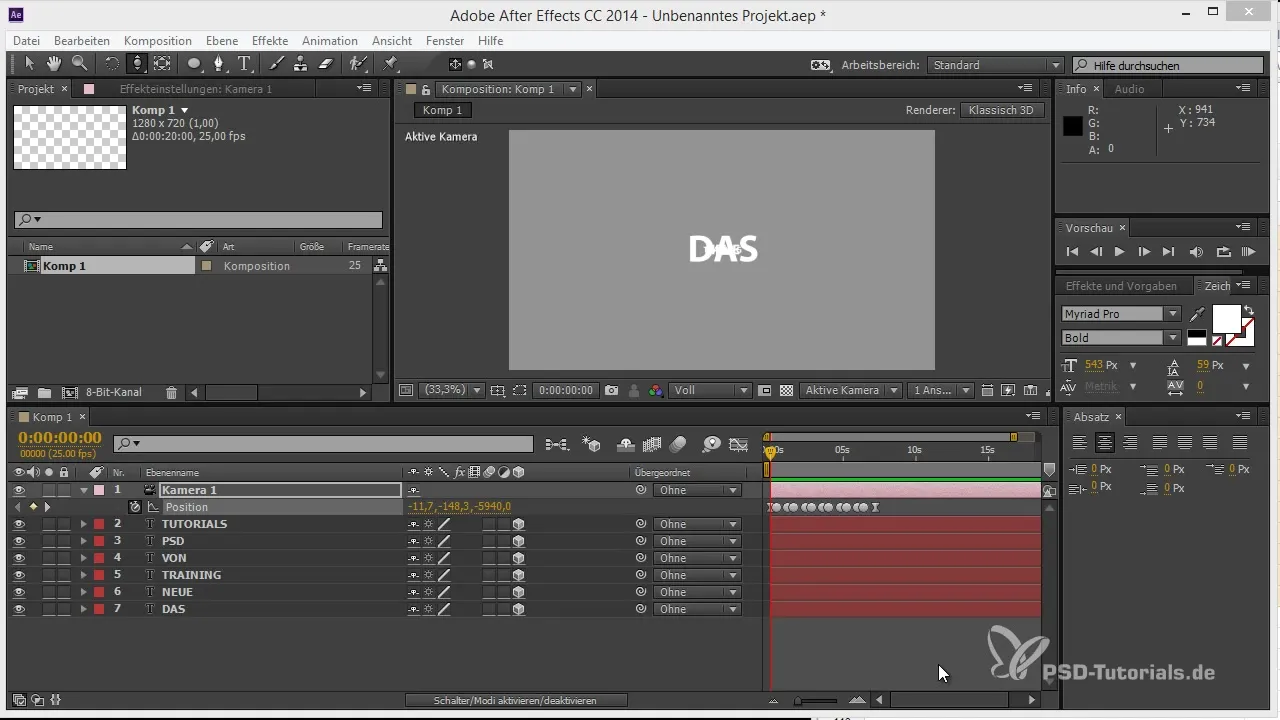
次のステップは、異なる視点に対してフォーカスを設定することです。カメラが移動するたびに、対象が鮮明に見えるようにフォーカスを再調整する必要があります。正確に操作するには、カメラ引き出しに移動し、フォーカス距離をコンポジションの対象に合わせて調整します。多くのテキストレイヤーがある場合には、かなりの手間がかかることがよくあります。
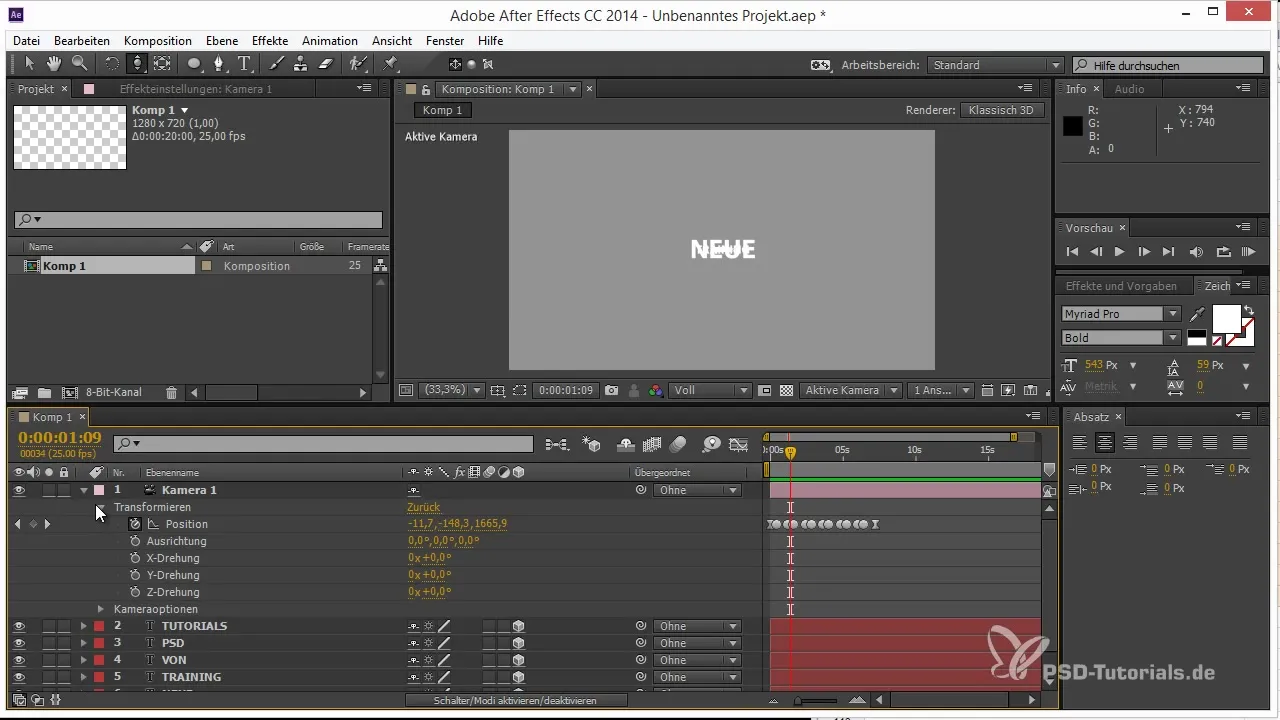
このプロセスを最適化するために、バージョンCS 5.5以来、作業を大幅に削減できる重要な機能があります。カメラを右クリックし、メニューから「レイヤーとフォーカスをリンク」を選択します。すべてがスムーズに機能するように、カメラを二点カメラモードに設定していることを確認してください。この設定は、フォーカスの調整に大きな時間を節約します。
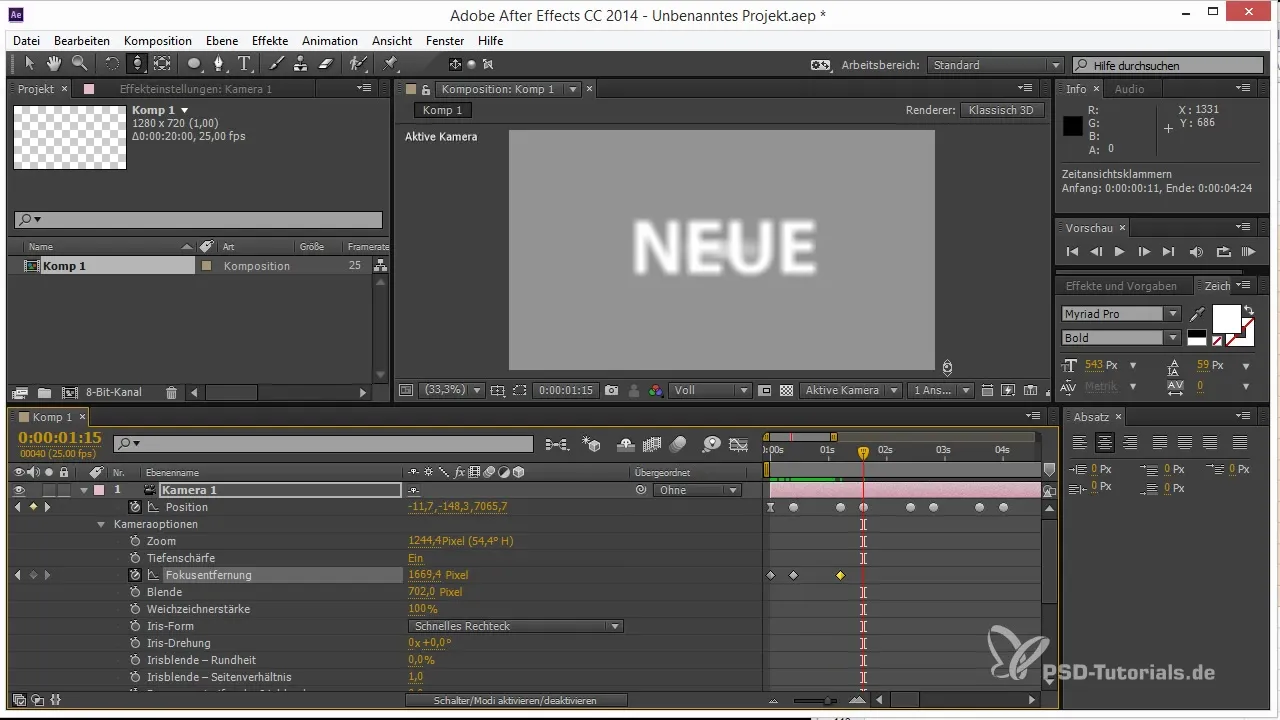
これでより効率的に作業できるようになります。希望するレイヤーをクリックし、「レイヤーとフォーカスをリンク」オプションを再度選択するだけです。各カットレイヤーのフォーカス設定が直ちに適用され、カメラが移動する間もフォーカスが常に正しく保たれるようになります。これで各値を手動で調整する必要はありません。
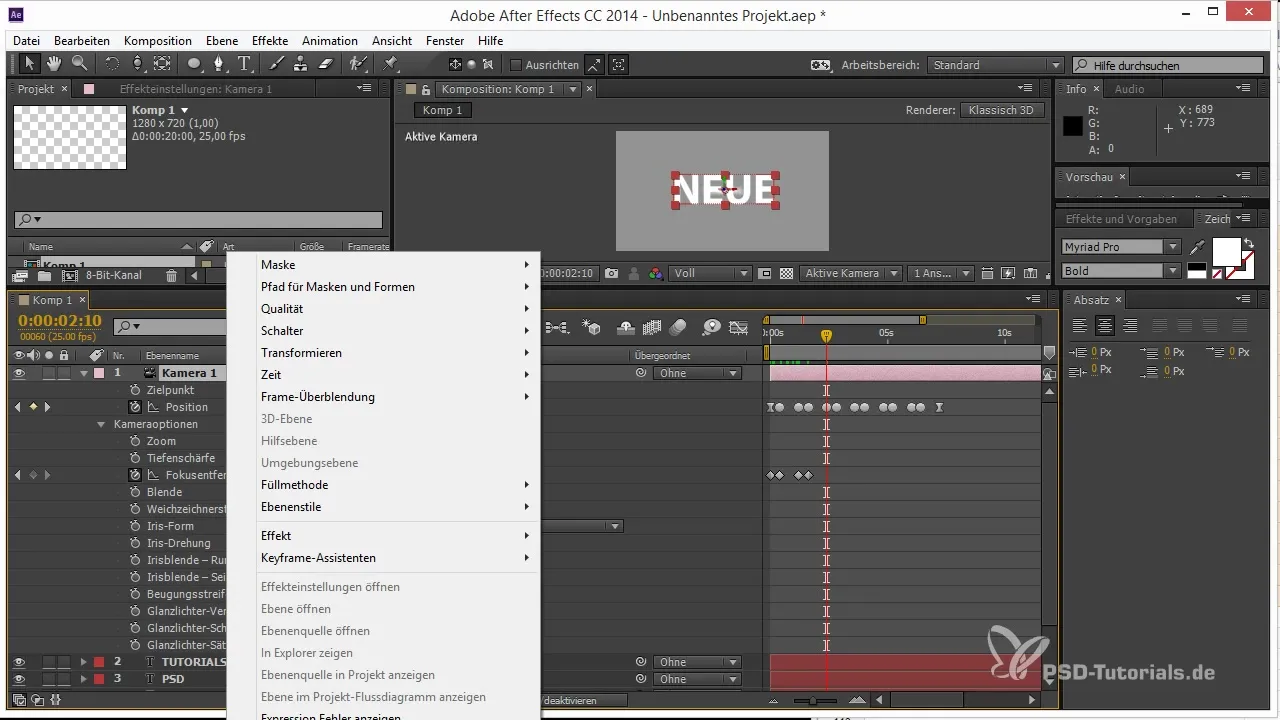
フォーカス設定をリンクする別の方法として、エクスプレッションを追加することができます。複数のレイヤーで作業している場合は、特定のレイヤーを選択し、カメラに距離を計算させます。この方法は、カメラが大きく移動する状況での手動調整の手間を省いてくれます。
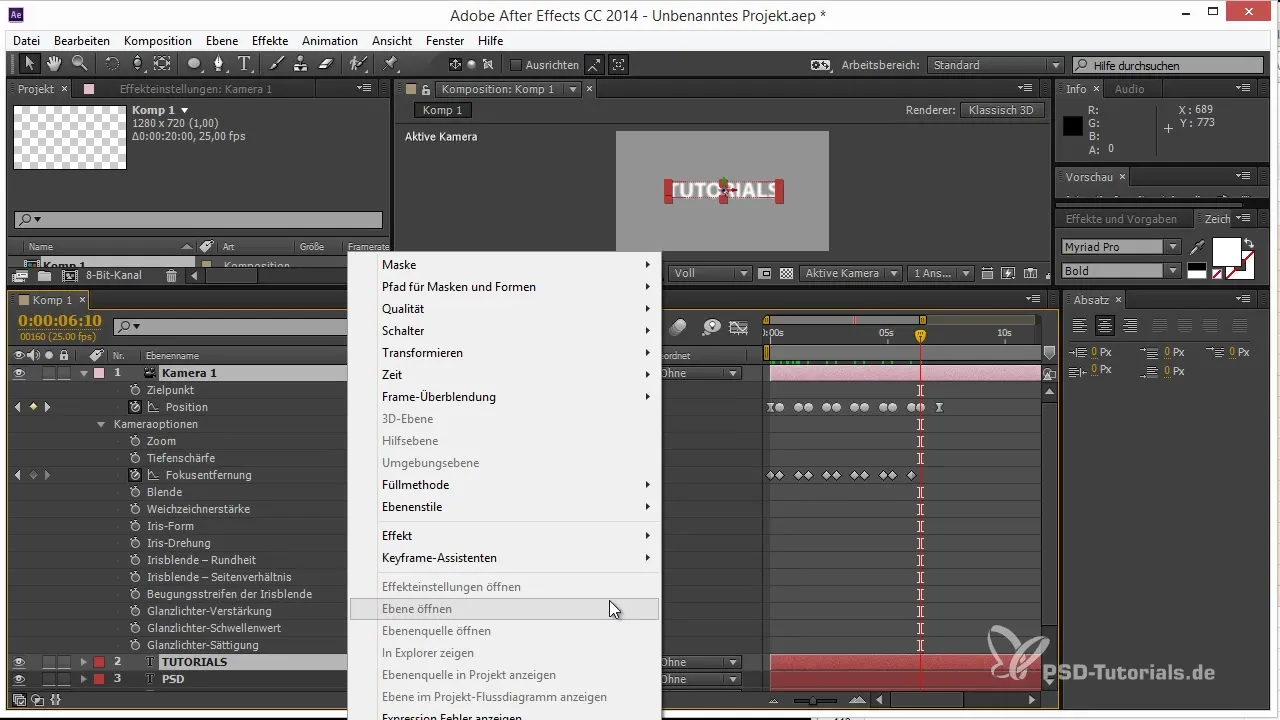
立体的な3D効果を生成したい場合、After Effectsは立体3Dスタンドを作成する機能を提供します。そのためには、再度カメラを右クリックし、「立体3Dスタンドを作成」を選択するだけです。その結果、左目と右目のための2つの別々のカメラが作成され、プロジェクトにより現実的な奥行き効果が得られます。
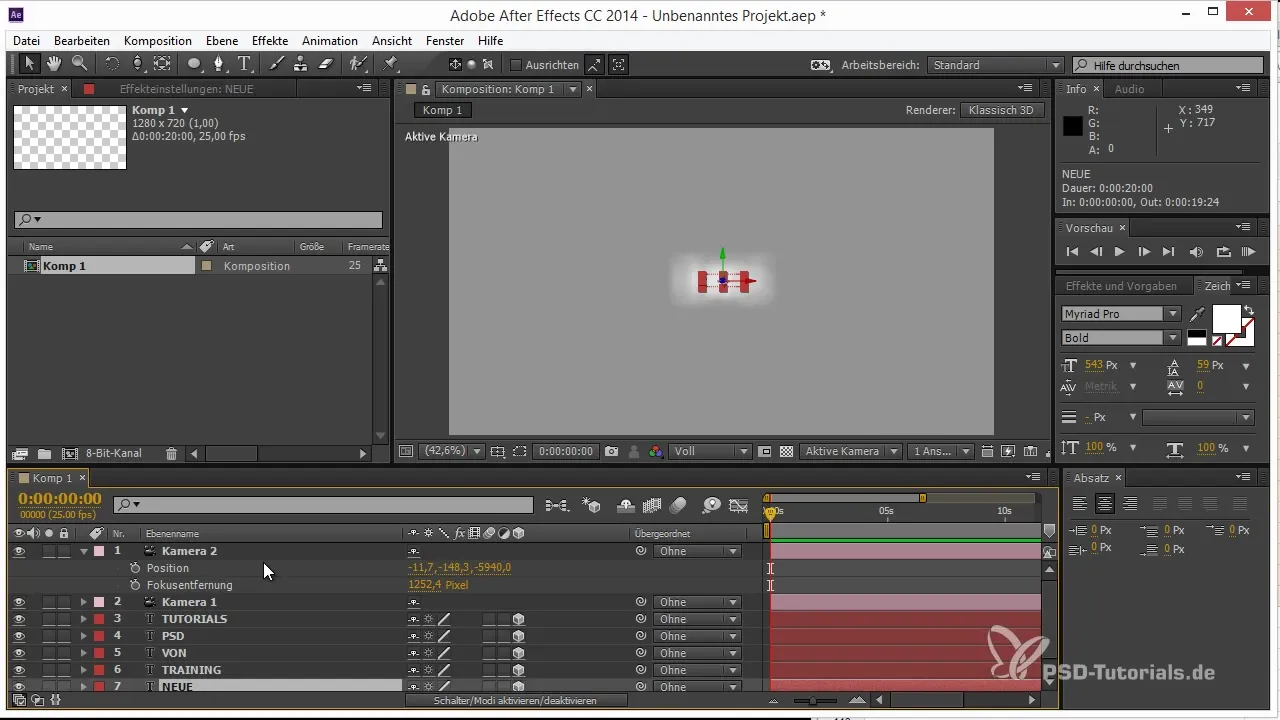
ただし、この機能は時々問題が発生することがあります。特に最新のソフトウェアバージョンを使用している場合はそうです。3Dカメラの作成を難しくするバグの報告がありました。問題に遭遇した場合は、既知の問題の解決策が提供されているフォーラムを確認すると良いでしょう。開発チームはソフトウェアの改善に向けたアップデートを継続的に行っています。
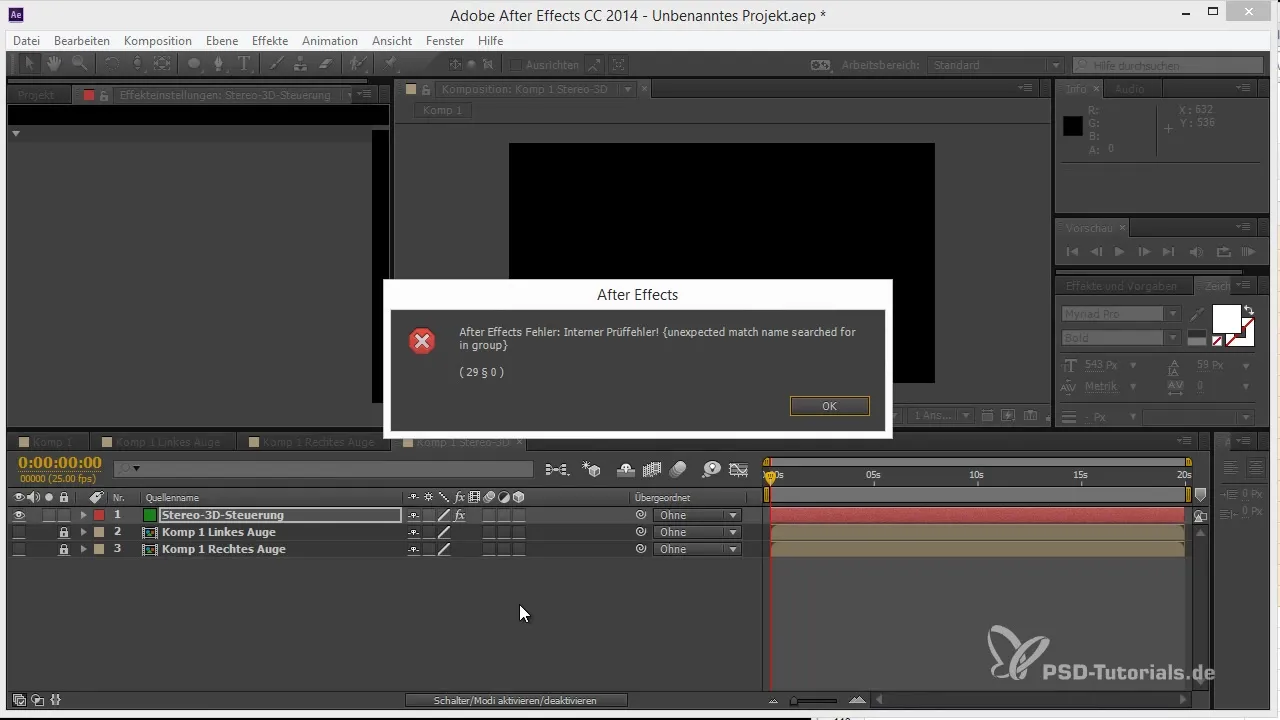
まとめ – After Effectsにおける3Dのヒントとトリック:フォーカスとステレオ3D
After Effectsでのフォーカス設定は時間がかかることがありますが、正しいテクニックを使用すれば、このプロセスを大幅に加速できます。フォーカス距離のリンクを使用し、立体的3Dカメラを作成することで、印象的な視覚効果を軽々と作成することができます。
よくある質問
フォーカス距離をレイヤーとリンクするにはどうすればよいですか?カメラを選択し、カメラオプションを右クリックして「レイヤーとフォーカスをリンク」を選択することで、フォーカス距離をレイヤーとリンクできます。
なぜ私のステレオ3Dスタンドは機能しないのですか?あなたのAfter Effectsバージョンに特定のバグがあり、ステレオ3Dスタンドの作成を妨げることがあります。バージョンと利用可能なアップデートを確認してください。
フォーカス調整の代替方法はありますか?はい、エクスプレッションを使用して、カメラと特定のレイヤーとの距離を自動的に計算し、調整することも可能です。
被写界深度に最適な絞りはどれですか?最適な絞りは対照としたい美学によります。五角形は柔らかい遷移を生み出し、長方形はより迅速な結果を提供します。
フォーカス設定をアニメーション化できますか?はい、タイムラインにフォーカス距離のキーフレームを挿入して、遷移を動的にすることでフォーカス設定をアニメーション化できます。


